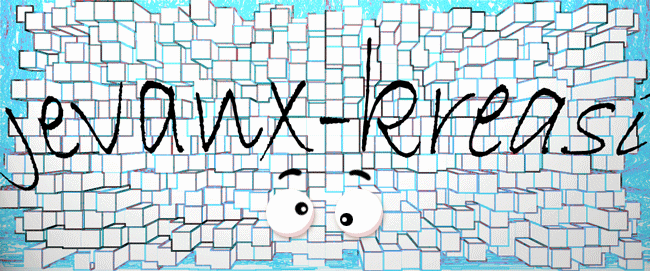System tray merupakan sebuah bagian dari taskbar yang berada di bawah pojok kanan pada taskbar yang biasanya menampilkan jam dan ikon-ikon terkait dengan aplikasi yang terpasang.
pada system tray secara default ikon-ikon tersebut di sembunyikan (Auto hide),dan untuk menampilkan semua ikon-ikon tersebut kita harus meng klik (tanda panah) maka ikon-ikon tersebut baru ditampilkan,Tapi jika kita bosan dan ingin memunculkan semua ikon-ikon yang tersembunyi tanpa di repotkan dengan meng klik (tanda panah) tersebut,caranya adalah seperti berikut :
*Klik kanan pada Start pilih Properties setelah muncul jendela Taskbar and Start Menu Properties ( lihat gambar )
 pilih tab Taskbar dan pada kolom Notification area lihat ( Hide inactive icons ) hilangkan tanda centang tersebut lalu klik ok.sekarang lihat pada System Tray tersebut bagaimana hasilnya sudah tampilkah semua ikon-ikon yang disembunyikan secara otomatis (Auto hide) tadi.
pilih tab Taskbar dan pada kolom Notification area lihat ( Hide inactive icons ) hilangkan tanda centang tersebut lalu klik ok.sekarang lihat pada System Tray tersebut bagaimana hasilnya sudah tampilkah semua ikon-ikon yang disembunyikan secara otomatis (Auto hide) tadi.keterangan:
1.Gambar system tray dengan ikon-ikon tersembunyi (Auto hide)

2.Gambar system tray semua ikon-ikon ditampilkan

….selamat mencoba…..semoga berhasil…